 TernaRed
TernaRed Inicio y cierre de sesión
Los usuarios que tienen usuario y contraseña pueden ingresar en el sistema cuantas veces deseen, desde cualquier dispositivo (computadora de escritorio, celular, tableta u otros) siempre y cuando coloque correctamente sus datos.
Paso a paso
Sigue los pasos a continuación:
- Entra en el sistema TernaNet de tu institución (ejemplo: instituto.terna.net).
- En el menú negro superior, en el extremo derecho, están:
- En pantallas grandes (computadoras o tabletas) los campos de Nombre de Usuario y Contraseña.
- En pantallas pequeñas (celulares) aparece un botón identificado como TernaNet que al hacer clic en él aparecen los campos de Nombre de Usuario y Contraseña.
- Escribe allí tus datos sin errores. Es importante recordar:
- Que el Nombre de Usuario y la Contraseña son sensibles a las mayúsculas y minúsculas (case sensitive), es decir, una letra mayúscula no es igual a su versión en minúscula (ejemplo: A ≠ a).
- Presiona el botón Enviar para enviar la solicitud de acceso.
- Si hay algún error en los datos que llenaste en el formulario, te volverá a aparecer con los campos con problema resaltados en rojo.
- Una vez termines tus acciones en el sistema, es importante que te asegures de cerrar la sesión para evitar que otra persona pueda aprovecharse de tu información.
- En el menú superior, selecciona la opción al extremo derecho identificado con y tú Nombre de Usuario. Así se desplegará el menú de opciones de configuración del usuario.
En esa ventana selecciona la opción Salir.
Ejemplo: Pantalla Móvil y Pantalla Escritorio 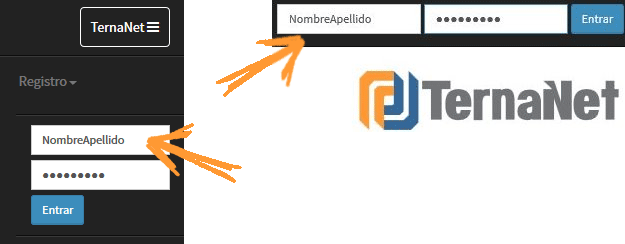
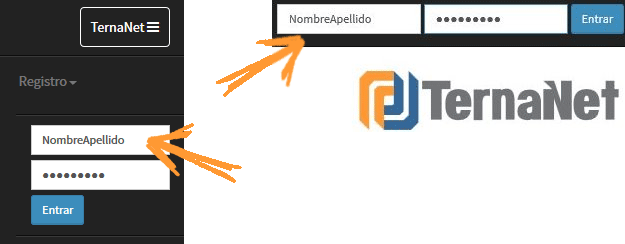
Ejemplo 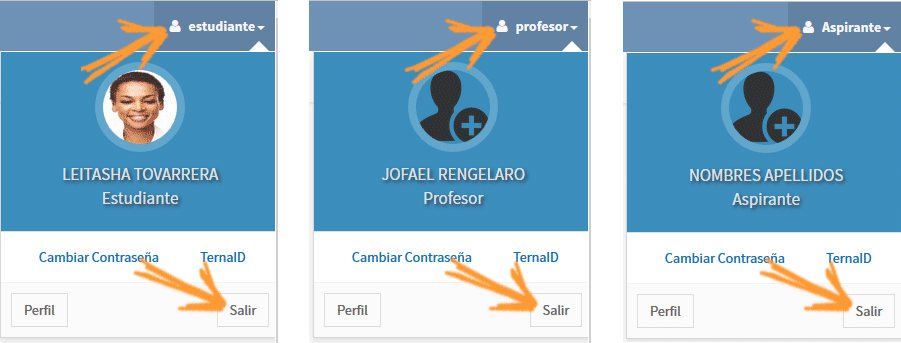
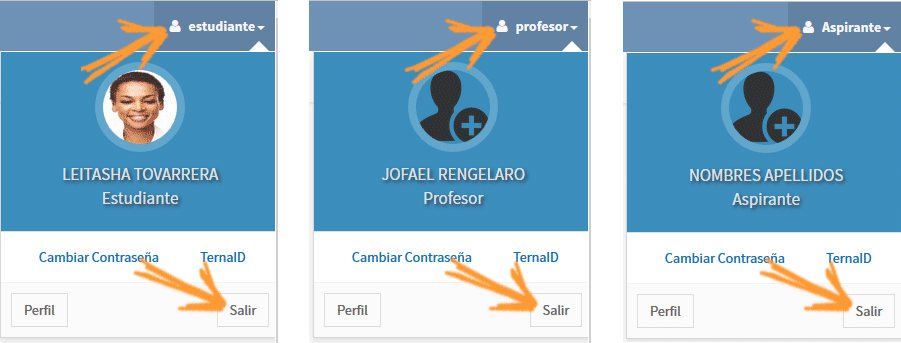
Comentarios
Normas para utilizar el servicio de comentarios:
Antes de publicar una pregunta, LEE el artículo completo y los comentarios de otros usuarios. Seguramente ya está respondida tú consulta.Las consultas deben estar relacionadas con éste artículo, no sobre generalidades.
Escribe correctamente, sin abreviaturas ni todo el texto en mayúsculas.
Use un lenguaje respetuoso y adecuado para todos los usuarios. Mensajes ofensivos serán eliminados y el usuario bloqueado en el servicio de comentarios.